Propaganda
Os jogadores de PC que desejam mudar para o Linux têm um problema: a biblioteca não é grande o suficiente. Embora alguns títulos AAA sejam lançados no Linux, eles geralmente são limitados ao Steam e geralmente chegam após o lançamento do Windows e do macOS.
Mas e se dissermos que o Linux agora pode acessar quase toda a biblioteca de jogos do Windows no Steam?
Veja como jogar jogos do Windows no Linux com uma versão beta do Steam Play.
Jogos do Windows no Linux: a situação atual
Nos últimos anos, a cena melhorou constantemente para os jogadores de Linux. A popularidade da plataforma aumentou lentamente, o suficiente para que alguns novos títulos importantes fossem lançados diretamente no Linux.
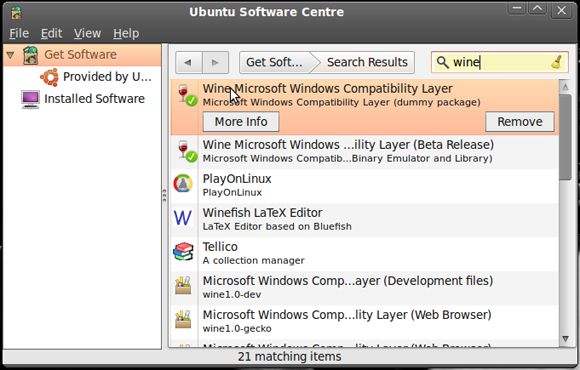
Mas para outros títulos, como você pode executar jogos do Windows no Linux?
- Wine / PlayOnLinux: Usando a camada de compatibilidade com o Wine e o front-end do PlayOnLinux, os jogadores do Linux podem executar títulos do Windows com vários graus de sucesso.
- CodeWeavers Crossover: A versão proprietária do Wine, cujas melhorias foram adicionadas ao Wine posteriormente. Destina-se principalmente à execução de aplicativos Windows no macOS e Linux, em vez de jogos.
- Máquina virtual: Você pode criar uma VM do Windows no Linux Como configurar uma máquina virtual Windows no LinuxMuitos usuários domésticos preferem executar uma configuração de inicialização dupla quando o Windows e o Linux são necessários, mas se você preferir executar o Windows no Linux, veja como configurá-lo. consulte Mais informação e execute muitos jogos do Windows.
- Steam Play: Lançado pela primeira vez em 2010, isso possibilita a execução de muitos jogos para PC com Windows no Linux.
Embora a compatibilidade do sistema operacional tenha melhorado desde Gabe Newell da Valve expressou desdém pelo Windows Quem é Gabe Newell e por que os jogadores se importam?Em todas as áreas da tecnologia, temos figuras de proa. Para o desktop, laptop e agora até smartphones, Bill Gates e Steve Jobs devem ser nomes que tocam. Para a nossa internet e redes sociais, alguém ... consulte Mais informação , problemas de desempenho e compatibilidade prejudicaram os jogos no Linux.
Isso pode mudar em breve com o lançamento do novo programa beta do Steam Play.
A nova versão beta do Steam Play
Em agosto de 2018, foi lançado o Steam Play beta, uma nova versão do software que permite que os jogos do Windows sejam executados no Linux. Após dois anos de colaboração com a CodeWeavers e outras partes, isso inclui uma versão modificada do Wine, conhecida como Proton, e suporte para API de gráficos 3D multiplataforma da Vulkan.
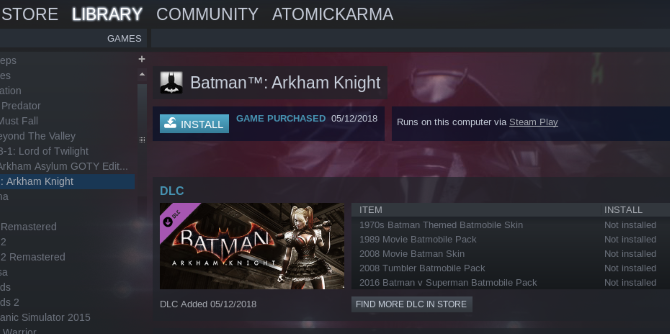
O lançamento inicial suporta 27 títulos, mas você pode sugerir outras pessoas. Além disso, outros títulos também funcionarão se eles trabalharam com o Wine no passado.
O Proton difere do Wine de várias maneiras, principalmente a implementação do vkd3d Direct3D 12, OpenVR e Pontes de API do Steamworks, correções para Direct3D 9 e Direct3D 11, controlador de jogo aprimorado e tela cheia Apoio, suporte. Também importante é o conjunto de patches esync (abreviação de “synchonization baseado em eventfd”), que traz melhorias de desempenho para multi-threading.
É esperado um bom desempenho geral para os títulos do Vulkan, embora seja necessária a tradução da API, é mais provável uma experiência mais tradicional do Wine. Independentemente disso, este é um grande passo em frente para os jogos Linux.
Melhor ainda, qualquer um pode instalar a versão beta do Steam Play. Aqui está como!
Ativar o Steam Play Beta
Você precisará do Cliente Steam em execução na sua máquina Linux Como instalar o Steam e iniciar jogos no LinuxA instalação do Steam em computadores Linux é simples e o resultado geralmente é a mesma experiência de jogo perfeita que você teve no Windows. consulte Mais informação . Você pode instalá-lo como um aplicativo ou pode ter sido pré-instalado com o seu distribuição Linux centrada em jogos 5 Melhores Sistemas Operacionais Linux para JogosO Linux não é ideal para jogos, mas é absolutamente possível! Aqui estão cinco distribuições Linux feitas especificamente para jogos. consulte Mais informação (por exemplo, o Distro do SteamOS Os jogos no Linux estão aqui: Instale o SteamOS Beta hojeSe você se interessou por jogos no Linux, é recomendável usar o SteamOS como sua distribuição Linux preferida. Este guia cobre todas as etapas e possíveis perguntas que você possa ter durante a instalação. consulte Mais informação ).
Para começar, abra o Steam e faça login. Encontre o Steam> Configurações menu, depois vá para o Conta aba.
Aqui, encontre o Participação Beta seção e clique mudança. Selecione Atualização beta do Steam na lista suspensa, Está bem confirmar.
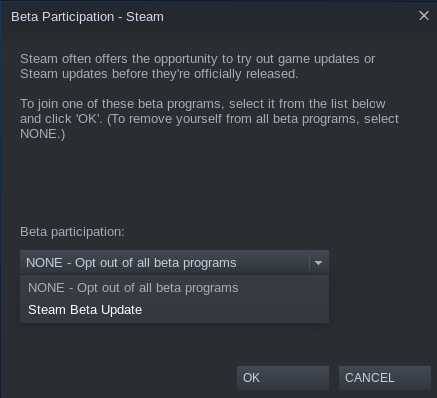
O Steam solicitará que você reinicie o aplicativo. Ao reiniciar, é necessário instalar uma nova versão; portanto, prepare-se para uma breve espera enquanto 150 MB de downloads de dados.
Se você estiver usando o modo Big Picture no Steam, as instruções são um pouco diferentes. Aberto Configurações> Sistema e verifique Participe do cliente beta. Reinicie o Steam quando solicitado.

Instalar drivers gráficos atualizados
Para continuar, você precisará atualizar os drivers gráficos no seu dispositivo Linux. Se você estiver executando o SteamOS, uma atualização já terá feito isso.
As etapas a seguir são para dispositivos Ubuntu 18.04 LTS executando gráficos Nvidia, AMD ou Intel.
Nvidia
Você precisa instale os drivers proprietários mais recentes para jogar no Steam Play beta. Abra um terminal e adicione o PPA do driver de terceiros da Canonical com estes comandos:
sudo add-apt-repository ppa: graphics-drivers / ppasudo apt-get update sudo apt instala nvidia-driver-396Depois que o driver for baixado, reinicie o sistema Linux.
AMD / Intel
Para gráficos AMD ou Intel, você precisa instalar os drivers Mesa e LLVM recentes:
sudo add-apt-repository ppa: paulo-miguel-dias / mesasudo apt-get update sudo apt dist-upgrade sudo apt instala mesa-vulkan-drivers mesa-vulkan-drivers: i386Lembre-se de reiniciar o sistema assim que os drivers estiverem instalados. Os jogadores de VR também podem aproveitar o suporte da AMD para seus dispositivos usando estes comandos:
supa add-apt-repository ppa: kisak / steamvr4pksudo apt-get update sudo apt dist-upgrade sudo apt instala linux-generic-steamvr-18.04Com esses drivers instalados, o seu PC Linux estará pronto (assumindo que possui hardware gráfico adequado) para jogar praticamente qualquer jogo do Windows via Steam. Verifica a Fóruns de suporte do Steam para obter ajuda na instalação dos drivers em outras distros.
Instale um jogo do Windows no Linux no Steam
Por padrão, você pode instalar apenas jogos compatíveis com Linux no Steam. Mesmo depois de ingressar no programa beta, não há como, na interface do usuário do Steam, instalar os jogos. Clique com o botão direito e selecione Instalar no menu resultará em uma mensagem de erro instantânea.
Por que você não pode instalar? Bem, você precisa habilitar o Steam Play para os títulos da sua biblioteca.
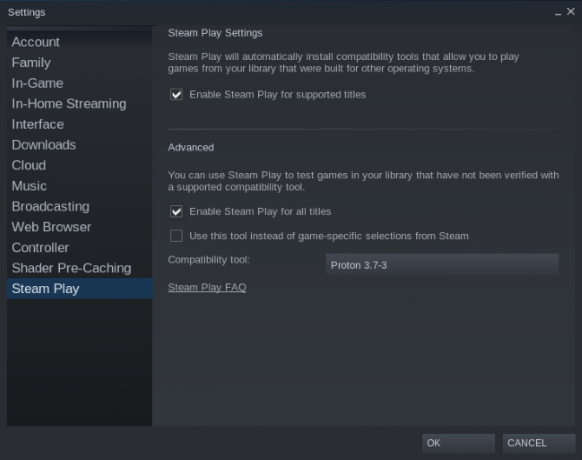
No Steam, vá para Steam> Configurações> Steam Play e garantir que ambos Ative o Steam Play para títulos suportados e Ative o Steam Play para todos os títulos estão marcados.
(Também há a opção de alternar entre as versões do Proton, que serão úteis para solucionar problemas)
Clique Está bem para confirmar e siga as instruções para reiniciar o Steam. Você poderá escolher qualquer título, clicar com o botão direito e selecionar Instalar. Cuidado, porém: é improvável que títulos que não foram executados no Wine anteriormente funcionem repentinamente.
A execução de um jogo solicitará uma mensagem informando que ele será lançado com o Steam Play. Clique Está bem para prosseguir e jogar!
Como o Steam Play pode melhorar os jogos Linux
Os jogos no Linux já melhoraram dez vezes com o lançamento do Steam Play beta. Mas isso pode se tornar ainda mais incrível, graças à Valve, facilitando a participação dos desenvolvedores.
O apoio da Vulkan é uma parte importante dessa estratégia, com Desenvolvedores imploradores de válvulas que atualmente não lançam no Linux:
“[Procure] o Vulkan de forma nativa para oferecer o melhor desempenho possível em todas as plataformas ou, pelo menos, oferecê-lo como uma opção, se possível. Também é uma boa idéia evitar qualquer middleware DRM invasivo de terceiros, pois eles às vezes impedem que os recursos de compatibilidade funcionem conforme o esperado.
Esta é uma excelente notícia daqui para frente!
Jogue seus jogos favoritos do Windows no Steam hoje mesmo
Não é mais necessário mexer nas configurações do Wine e não mais frustração. A Valve revitalizou os jogos Linux no momento certo e todos podem se envolver.
Para resumir, você pode instalar jogos do Windows no Linux via Steam da seguinte maneira:
- Use a inscrição beta do Steam Client
- Faça o download do cliente beta
- Instale drivers gráficos atualizados
- Ativar Steam Play no Steam
Agora, você pode ter problemas para acertar os drivers gráficos (eu fiz), mas encontrará suporte on-line para ajudar aqui. Depois de superar esse possível problema, no entanto, seu dispositivo Linux estará pronto para instalar praticamente qualquer jogo do Windows no Steam.
Talvez agora seja finalmente hora de sair do Windows 7 sinais de aviso de que você deve mudar para o LinuxEu era usuário do Windows há anos, mas estava fazendo coisas que me ensinaram que eu sou um usuário do Linux no coração. Quer saber se você é um usuário secreto do Linux? Aqui estão os sinais de alerta. consulte Mais informação !
Christian Cawley é editor adjunto de segurança, Linux, bricolage, programação e tecnologia explicada. Ele também produz o Podcast Realmente Útil e tem uma vasta experiência em suporte a desktops e softwares. Um colaborador da revista Linux Format, Christian é um funileiro de Raspberry Pi, amante de Lego e fã de jogos retro.


